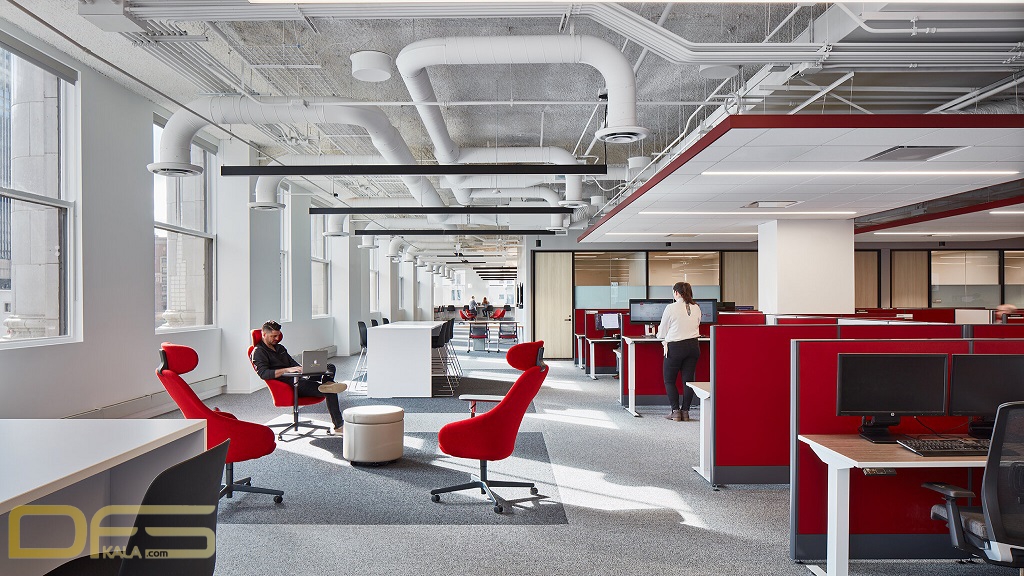چگونه از روشن شدن ناگهانی کامپیوتر هنگام حالت اسلیپ جلوگیری کنیم ؟
روشن شدن ناگهانی کامپیوتر در حالت sleep :
اگر رایانه شما از حالت اماده به کار روشن می شود، تعدادی تنظیمات وجود دارد که می توانید مشکل را برطرف کنید.
من دو رایانه در دفتر دارم که مانند کودکان نوپا ، در خواب نخواهند ماند. من روی دکمه Sleep کلیک می کنم ، منتظر می مانم تا همه فن ها خاموش شوند و در ساعت 2 بامداد با چراغهای کور کننده مادربرد بیدار می شوم.
دریابید که چه چیزی رایانه شما را روشن کرده است

دفعه بعد که بطور غیرمنتظره سیستم شما روشن شد ، منوی Start را باز کرده و عبارت «cmd» را جستجو کنید ، سپس روی Command Prompt راست کلیک کرده و Run As Administrator را انتخاب کنید. دستور زیر را وارد کرده و Enter را فشار دهید:
powercfg –lastwake
اگر خوش شانس باشید ، پاسخ کاملاً واضحی به شما می دهد. به عنوان مثال ، آخرین باری که سیستم من روشن شد ، به دلیل اجرای برنامه پشتیبان گیری ابری بود که برای عصر برنامه ریزی شده بود. در این صورت ، جستجوی شما به پایان رسیده است و می توانید تنظیمات آن برنامه را تنظیم کرده یا آن را حذف کنید تا مشکل متوقف شود.
در موارد دیگر ، ممکن است یک دستگاه سخت افزاری خاص را لیست کند ، و می توانید در این مقاله به قسمت مربوطه بروید تا تنظیمات آن دستگاه را تغییر دهید.
اگر آن دستور اطلاعات مفیدی در اختیار شما قرار نداد ، این دستور را امتحان کنید:
powercfg –waketimers
روی منوی Start کلیک کنید ، «Event Viewer» را جستجو کنید و ابزار را راه اندازی کنید. در نوار کناری ، به
Windows Logs> System بروید ، سپس روی دکمه Filter Current Log در سمت راست کلیک کنید.

از منوی کشویی منابع رویداد ، Power-Troubleshooter را انتخاب کرده و روی تأیید کلیک کنید تا تمام زمان هایی که اخیراً رایانه شما روشن شده و علت آن را مشاهده کنید. فیلتر کردن توسط Kernel-Power نیز ممکن است کمک کننده باشد ، اما طبق تجربیات من ، احتمال اینکه داده های مفیدی را شامل شود کمتر است.
با استفاده از این اطلاعات ، می توانید برخی از راه حل های زیر را امتحان کنید تا دفعه بعد رایانه شما بطور تصادفی روشن نشود.
اصلاح به روز رسانی ویندوز ، برنامه ریزی تعمیر و نگهداری

آپدیت ویندوز یک هیولا بی ثبات است و که باعث بیدار شدن و روشن شدن متعدد صحفه میشود . چند راه برای حل این مشکل وجود دارد:
ابتدا سعی کنید از ابزارهای داخلی Windows Update برای برنامه ریزی دقیق تر این به روز رسانی ها و راه اندازی مجدد استفاده کنید. ساعت های فعال و راه اندازی مجدد خود را تنظیم کنید و به روزرسانی ها را تا زمان نصب آنها موکول کنید و ممکن است بتوانید این مشکل را به راحتی حل کنید. با این حال ، برای کمی بررسی عمیق تر ، به Windows 10 Pro یا بالاتر نیاز دارید.
با نسخه مناسب ویندوز 10 ، منوی استارت را باز کنید ، عبارت «Group Policy» را جستجو کنید و به قسمت Computer Configuration> Administrative Templates> Windows Components> Windows Update بروید ، سپس روی Enabling Windows Update Power Management دوبار کلیک کرده و آن را روی Disabled تنظیم کنید.

ویندوز همچنین مجموعه ای از وظایف تعمیر و نگهداری خودکار را یک بار در روز اجرا می کند ، که شامل به روز رسانی نرم افزار ، اسکن های امنیتی و سایر موارد است. منوی Start را باز کنید ، عبارت «Scheduled Maintenance»را جستجو کرده و گزینه حاصله را باز کنید.
شما می توانید زمان اجرا را تغییر دهید یا با برداشتن علامت کادر پایین ، از روشن شدن کامل کامپیوتر جلوگیری کنید.
دستگاه USB ناسازگار را پیدا کنید
اگر ویندوز به شما می گوید یک دستگاه USB رایانه شما را روشن می کند ، باید دستگاه متخلف را پیدا کنید. من شرط می بندم که موس یا صفحه کلید شماست .
اگر در تشخیص اینکه مشکل از کدام دستگاه است مشکل دارید ، دفعه بعد که رایانه خود را در حالت آماده به کار قرار دادید ، همه دستگاه های USB خود را بردارید و ببینید آیا به خودی خود روشن می شود یا خیر. در غیر اینصورت ، می توانید دفعه بعد که دستگاه را به حالت آماده به کار می برید ، یک دستگاه را وصل کنید. این کار را ادامه دهید تا دستگاه متخلف را پیدا کنید.
هنگامی که سخت افزار مشکل ساز را پیدا کردید ، منوی Start را باز کرده و عبارت Device Manager را جستجو کنید. دستگاه را در لیست به دست آمده-مثلاً صفحه کلید خود-پیدا کنید و روی آن راست کلیک کنید. Properties و برگه Power Management را انتخاب کنید ، سپس تیک گزینه Allow This Device to Wake the Computer را بردارید و روی تأیید کلیک کنید.
اگر رایانه شما بعد از این در حالت آماده به کار نمی ماند ، همچنین می توانید BIOS را وارد کرده و در صورت مشاهده گزینه ای برای آن ، بیداری USB را از آنجا غیرفعال کنید. (می توانید با فشار دادن کلید Delete یا F2 در هنگام بوت شدن رایانه ، تنظیم BIOS را وارد کنید )
آداپتور شبکه خود را محدود کنید

یکی از رایانه های به لطف اتصال شبکه Intel (R) I211 Gigabit Network روشن شده است. این پورت اترنت است که کامپیوتر من را به اینترنت متصل می کند و این بدان معناست که نوعی فعالیت شبکه باعث روشن شدن منظم کامپیوتر می شود. می توانید این کار را از Device Manager برطرف کنید.
منوی استارت را باز کنید ، «Device Manager» را جستجو کنید و آداپتور اترنت یا Wi-Fi مورد نظر را در زیر Network Adapters پیدا کنید. روی آن راست کلیک کرده ، Properties را انتخاب کرده و برگه Power Management را باز کنید. تیک گزینه Allow This Device to Wake the Computer را بردارید . همچنین ممکن است گزینه های بیدار شدن از شبکه را در BIOS پیدا کنید ، همانطور که در قسمت بالا توضیح داده شده است.
از طرف دیگر ، می توانید آن کادر را علامت زده و تیک گزینه Allow a Magic Packet to Wake the Computer را علامت بزنید. اگر از Wake-On-LAN برای دسترسی از راه دور به رایانه های خود استفاده می کنید ، این گزینه مفید است. این اطمینان می دهد که Wake-On-LAN همچنان کار می کند ، بدون اینکه به هیچ ترافیک شبکه اجازه دهد رایانه شما را از خواب بیدار کند.
سایر تایمرهای بیداری را غیرفعال کنید

اگر هیچ یک از موارد بالا مشکل شما را برطرف نکرد ، ممکن است مجبور شوید در زمان سنج های تنظیم شده در رایانه خود جستجو کنید , یعنی رویدادهای برنامه ریزی شده که اجازه دارند دستگاه شما را بیدار کنند. منوی Start را باز کرده ، عبارت «Edit Power Plan» را جستجو کرده و در پنجره Edit Plan Settings روی Change Advanced Settings کلیک کنید.
به قسمت Sleep> Allow Wake Timers بروید و هر دو Battery and Plugged را به غیرفعال تغییر دهید. شما می خواهید این روند را برای همه برنامه های قدرت خود در منوی drop-down در بالا ، و نه فقط در حال حاضر که از آن استفاده می کنید ، تکرار کنید.
اما نکته اینجاست: این یک تنظیم همه جانبه است که برای تأثیر بر همه زمان سنج های بیداری طراحی شده است ، که ممکن است به این معنی باشد که برای شما بیش از حد حساس است (اگر تایمرهای بیداری خاصی را می خواهید روشن کنید).
من همچنین توصیه می کنم PowerShell را باز کرده و دستور زیر را اجرا کنید:
Get-ScheduledTask | where {$_.settings.waketorun}
این ممکن است به شما در یافتن کارهای برنامه ریزی شده که برای بیدار کردن رایانه شما طراحی شده اند ، کمک کند. اگر مواردی را که می خواهید خاموش می کنید پیدا کنید ، منوی استارت را باز کنید و « Task Scheduler » را جستجو کنید ، سپس با استفاده از نوار کناری به کار مورد نظر بروید و برای ویرایش آن دوبار کلیک کنید. برگه Conditions را انتخاب کرده و تیک Wake the Computer to Run This Task را بردارید.
روشن شدن های تصادفی می تواند به طرز باور نکردنی مشکل ساز باشد و ممکن است متوجه شوید که برای یافتن مشکل خاص خود به جستجوی بیشتری نیاز دارید. اما امیدوارم گزینه های بالا حداقل شما را در مسیر درست راهنمایی کرده باشد.
در صورت وجود هرگونه مشکل میتوانید با کارشناسان دی اف اس کالا تماس بگیرید تا متخصصان ما مشکل شما را به صورت حرفه ای برطرف کنند .
مقالات پیشنهادی :